REST 端口
Version 25.3.9418
Version 25.3.9418
REST 端口
REST 端口支持创建动态的 REST 请求来调用 RESTful API Web 服务。
总览
REST 端口通过暴露一个简单的接口为 REST 请求创建头部、授权、正文和 HTTP 方法。请求的正文部分可以在端口配置中静态设置,也可以基于端口处理的文件动态生成。
操作
此端口可以执行三种端口操作类型中的任何一种:
- 触发 按计划执行一个 request ,并且可能会生成要沿着工作流发送的文件。 此操作充当工作流的起点。
- 转换 接受来自工作流的消息作为 request 并生成输出。 此操作充当工作流的中间部分。
- 终结 接受来自工作流的消息作为 request 并充当工作流的终点。
端口设置
REST 页面
与端口请求详细信息相关的设置。
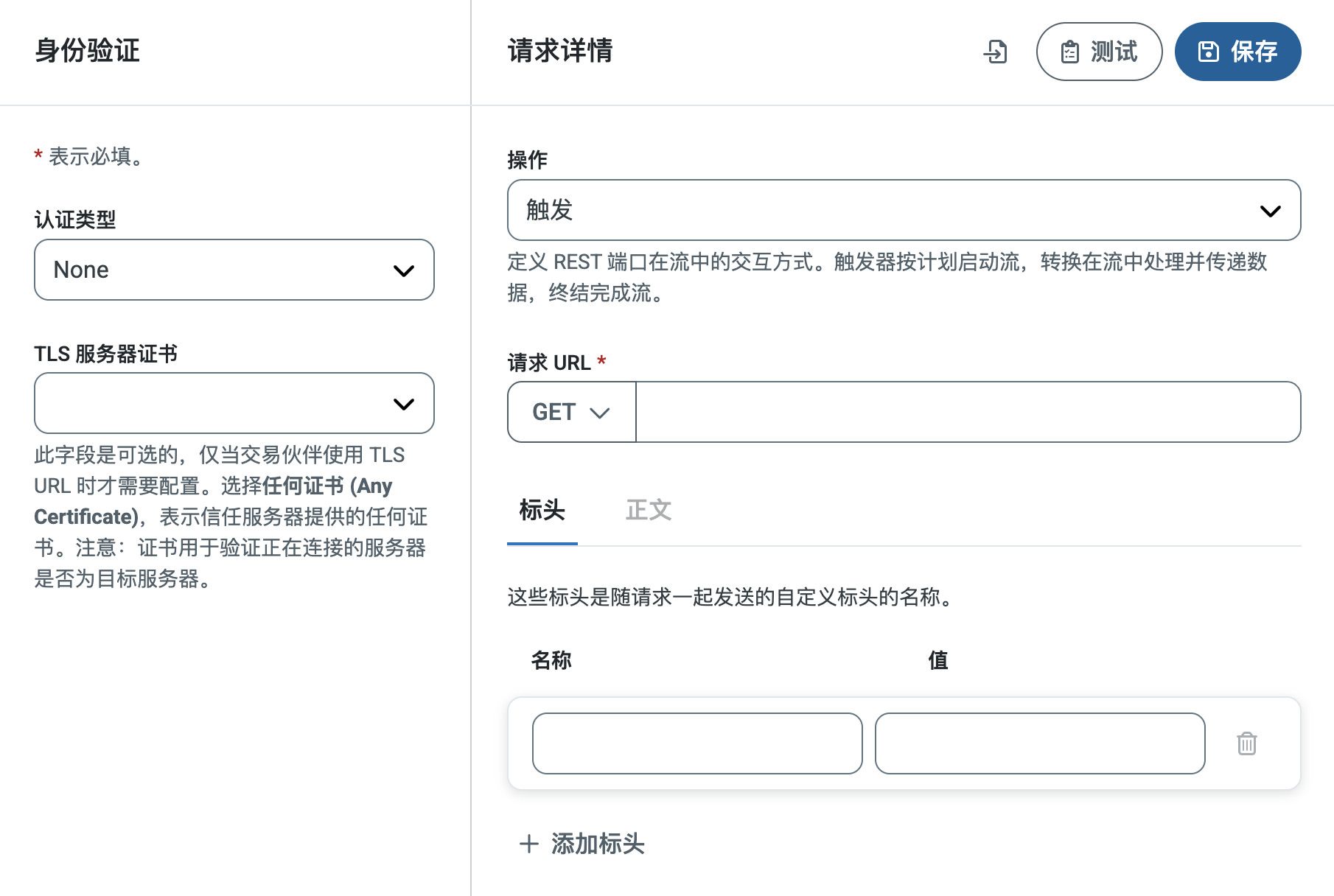
认证
与认证 REST 服务相关的设置。
- 认证类型 REST 服务的认证类型。更多信息,请参阅认证方式部分。
- TLS 服务器证书 用于验证 TLS 服务器身份的公钥证书。可以上传证书,将此字段留空以允许底层 OS/JVM 执行证书验证,或将其设置为“任何证书”以信任目标服务器的身份。请谨慎使用“任何证书”:该证书不会验证是否正在连接到目标服务器。
请求详情
- 从 Swagger 导入 点击
 图标,可直接从 Swagger URL 导入 API 详情。
图标,可直接从 Swagger URL 导入 API 详情。 - 测试 测试当前配置,无需创建发送到流程下游的消息或事务。点击“测试”将打开一个包含四个选项卡的窗口(更多信息请参阅测试请求配置):
响应正文:查看服务器响应的正文。
响应标头:查看服务器响应中包含的标头。
消息标头:查看测试输出中包含的消息标头。
日志:查看端口日志。 - 操作 端口应执行的操作。(有关这三个选项的详细信息,请参阅操作。)
- 请求 URL REST 请求的 HTTP 方法和目标 HTTP URL。可用的方法选项包括:GET、POST、PUT、PATCH 和 DELETE。
- 正文类型 REST 请求提供的正文内容类型。当 HTTP 方法是 GET 时不可见。有关每个选项的说明,请参阅 Body 类型。
- 标头 标头 选项卡支持添加要包含在传出 REST 请求中的 HTTP 标头列表。标头以名称-值对的形式指定。有关更多信息,请参阅 静态请求。
- 正文 如果 正文类型 设置为
form-data或x-www-urlencoded,请使用 正文 选项卡提供一组构成请求正文的名称-值对(字段)。有关详情,请参阅 Body 类型。
设置页面
与端口核心配置相关的设置。
配置
- 端口 Id 端口的静态、唯一标识符。
- 端口类型 显示端口类型及其用途的描述。
- 端口描述 一个可选字段,用于提供端口及其在流中的角色的自由格式描述。
高级设置
- 本地文件名格式 用于为端口输出的消息分配文件名的方案。 可以在文件名中动态使用宏来包含标识符和时间戳等信息。 有关详细信息,请参阅宏。
高级页面
TLS 客户端认证
需要双向 TLS 认证时与客户端认证相关的设置。
- 私钥证书 SSL 客户端认证所需的私钥证书。
- 证书密码 访问 SSL 客户端证书所需的密码。
高级设置
先前类别中未包含的设置。
- 在头部中使用 ArcScript 允许在发送请求语句之前执行头部中的 ArcScript 表达式。
- 在 URL 中使用 ArcScript 允许在发送请求语句之前执行 URL 中的 ArcScript 表达式。
- 输出错误响应 默认情况下,当发送的响应带有不指示成功的状态代码时,端口不会向流输出消息。 启用此设置以使端口针对这些错误响应向流输出一条消息。 可以使用 HTTP-Status-Code 消息头来过滤流程中的消息。
- 分块编码 发送请求时是否使用 HTTP 分块传输编码。允许应用程序按顺序发送消息块,以避免连接过载。
- 分块大小 启用分块编码时每个分块的大小(字节)。
- 压缩 是否在发送 PUT 或 POST 请求之前将其主体压缩为
gzip格式。Content-Encoding 标头也会添加到传出请求中。 - GET 请求正文 允许使用输入报文中的数据作为 GET 请求中的请求正文。
- HTTP 版本 连接 REST 服务是使用 HTTP 1.0、1.1 还是 2.0。
- 输出行为 默认情况下,端口输出一条包含
Response数据的消息。 其他选项允许输出Input Message,以便可以进一步处理它,或者根本不输出消息。有关更多信息,请参阅 响应事件。 - 超时时间 (秒) 在引发超时错误之前等待来自 REST 服务器响应的持续时间(秒)。
- 回复头部 设置后, 端口会将指定的头部作为元数据添加到下载的消息中。可以指定多个头部, 以逗号分割符分割。
- 启用 TLS 建立传出连接时支持的TLS/SSL协议列表。强烈建议仅使用 TLS 协议。一些老旧的操作系统不支持 TLS 1.2 协议。
代理配置
端口使用代理时的配置。
- 使用“系统设置” 表示端口切换使用在知行之桥的“系统设置”选项卡下配置的代理设置。
- 代理类型 要使用的代理类型。 选择无则不使用代理。 否则,选择Tunnel、SOCKS4、SOCKS5 或 HTTP。
- 代理主机 代理服务器。 格式取决于所选的代理类型。
- 代理端口 连接到代理时使用的端口。
- 代理用户 连接到代理时使用的用户名。
- 代理密码 关联用户名的密码。
- 认证方式 连接到代理时使用的协议。 选项包括Basic、Digest、Proprietary 和 NTLM。
日志
- 日志级别 端口生成的日志的详细程度。 当端口请求支持时,请将其设置为 Debug。
- 日志子文件夹方案 指端口根据选定的时间间隔对日志文件夹中的文件进行分组。 例如,Weekly 选项表示端口每周创建一个新子文件夹并将该周的所有日志存储在该文件夹中。 空白设置告诉端口将所有日志直接保存在 Logs 文件夹中。 对于处理大量事务的端口,使用子文件夹有助于保持日志井井有条并提高性能。
- 保留消息副本 选中此项可使已处理文件的日志条目包含文件本身的副本。 如果禁用此功能,端口可能无法从 输入 或 输出 选项卡下载文件的副本。
特殊设置
特殊设置 适用于特定用例。
- 其他设置 允许在以分号分隔的列表中配置隐藏的端口设置,例如
setting1=value1;setting2=value2。 正常的端口用例和功能不需要使用这些设置。
自动化
自动化设置
与端口自动处理文件相关的设置。
- 发送 切换后,端口将在文件准备好时自动发送文件。
- 重试间隔 端口在重试失败发送之前等待的间隔。
- 重试最大尝试次数 端口尝试发送消息的次数。将此值设置为 1 指示端口仅进行初始发送尝试而不重试。 端口在每次尝试之间等待 重试间隔 指定的时间。
- 接收 一个开关,指示端口按照配置的间隔自动发出 REST 请求。
- 接收执行间隔 端口发出配置的 REST 请求的间隔。下一个字段取决于此处的选择: 每小时:小时后分钟数下拉菜单允许您指定处理接收文件的小时后分钟数。 每日:出现一个时间字段,用于指定处理接收文件的时间(UTC 时间)。 每周:出现两个字段。天允许您选择处理接收文件的星期几,时间允许您指定处理接收文件的时间(UTC 时间)。 每月:出现两个字段。 日期 允许您选择每月的哪一天进行处理,时间 允许您指定处理接收文件的时间(UTC 时间)。 分钟:分钟 字段用于指定处理间隔的分钟数。 高级:五位 Cron 表达式 字段允许您指定精确的处理间隔。在端口中突出显示该字段以获取有关这些表达式的更多信息。
- 整点后的分钟数 每小时计划的分钟偏移量。仅在接收间隔设置为“每小时”时适用。例如,如果此值设置为 5,则自动化服务会在 1:05、2:05、3:05 等时间发送请求。
性能
与端口资源分配相关的设置。
- 最大工作线程数 此端口上处理文件时从线程池中消耗的最大工作线程数。如果设置,则会覆盖 高级设置 页面的 性能设置 部分的默认设置。
- 最大文件数 分配给端口的每个线程发送的最大文件数。如果设置,则会覆盖 高级设置 页面的 性能设置 部分的默认设置。
通知选项卡
与配置通知相关的设置。
在执行服务级别协议 (SLA) 之前,需要设置电子邮件通知以接收通知。默认情况下,知行之桥使用 通知 选项卡上的全局设置。要为此端口使用其他设置,请启用覆盖全局设置。
默认情况下,错误通知处于启用状态,这意味着每当出现错误时都会发送电子邮件。要关闭错误通知,请取消选中启用复选框。
输入主题(必填),然后(可选)输入以逗号分隔的收件人电子邮件列表。
SLA 选项卡
与配置服务级别协议 (SLA) 相关的设置。
SLA 允许配置预期流程中端口发送或接收的数据量,并设置预期达到该数据量的时间范围。当 SLA 未达到时,知行之桥会发送电子邮件警告用户,并将 SLA 标记为_存在风险_,这意味着如果 SLA 未能尽快达到,则会被标记为_已违反_。这让用户有机会介入并确定 SLA 未达到的原因,并采取适当的措施。如果在风险时间段结束时仍未达到 SLA,则会将 SLA 标记为_已违反_,并再次通知用户。
要定义 SLA,请启用预期数据量,然后点击设置选项卡。
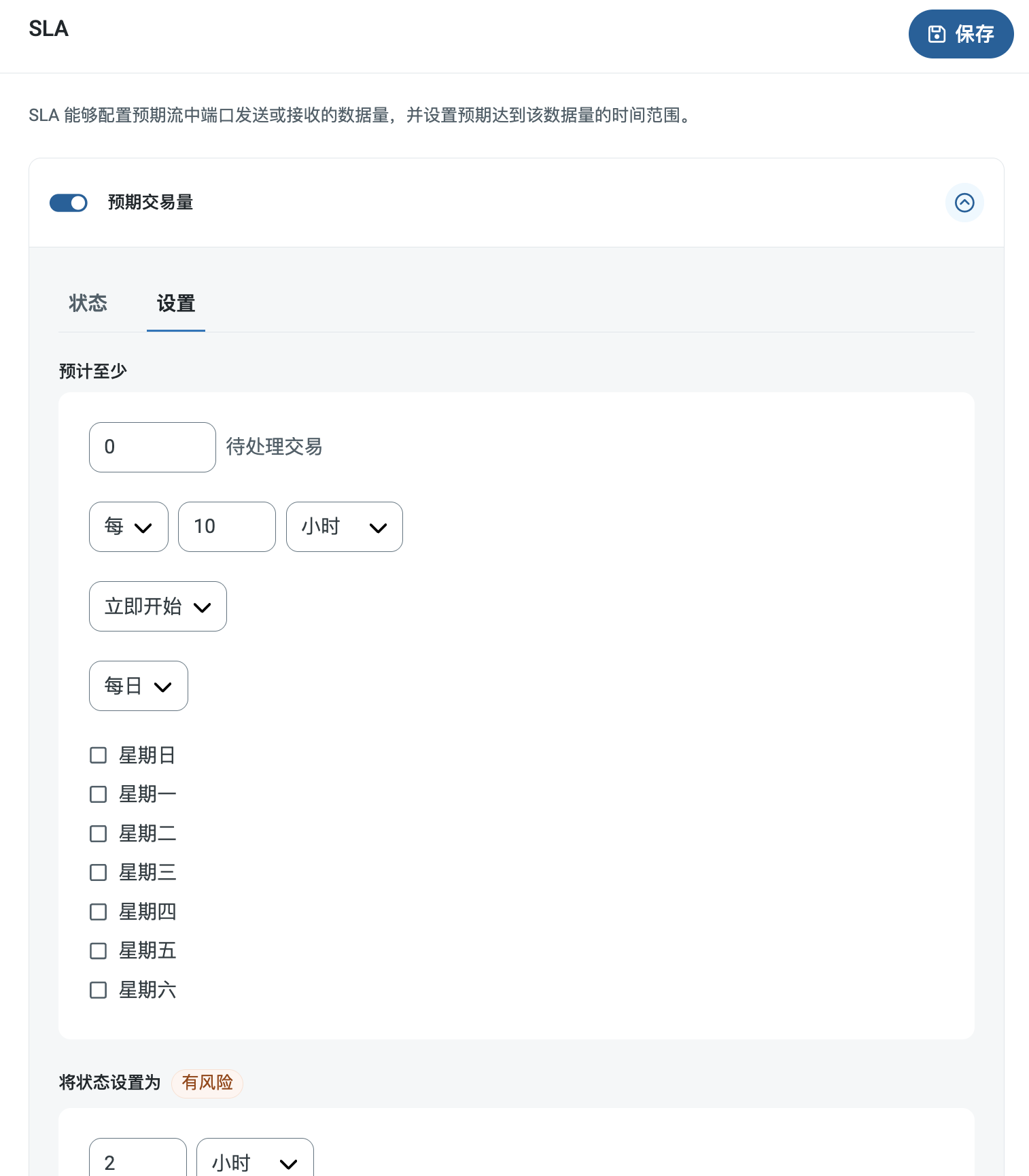
- 如果端口具有单独的发送和接收操作,请使用单选按钮指定 SLA 适用的方向。
- 在窗口的预计至少部分中:
- 设置预计处理的最小事务数量(交易量)
- 使用每个字段指定时间范围
- 指示 SLA 生效的时间。如果选择开始于,请填写日期和时间字段。
- 勾选希望 SLA 生效的星期几对应的复选框。如有必要,请使用下拉菜单选择每天。
- 在窗口的将状态设置为“有风险”部分中,指定应将 SLA 标记为有风险的时间。
- 默认情况下,只有在违反 SLA 的情况下才会发送通知。要更改此设置,请勾选发送“有风险”通知。
以下示例显示了为端口配置的 SLA,该端口预计在周一至周五每天接收 1000 个文件。如果尚未收到 1000 个文件,则会在时间段结束前 1 小时发送风险通知。
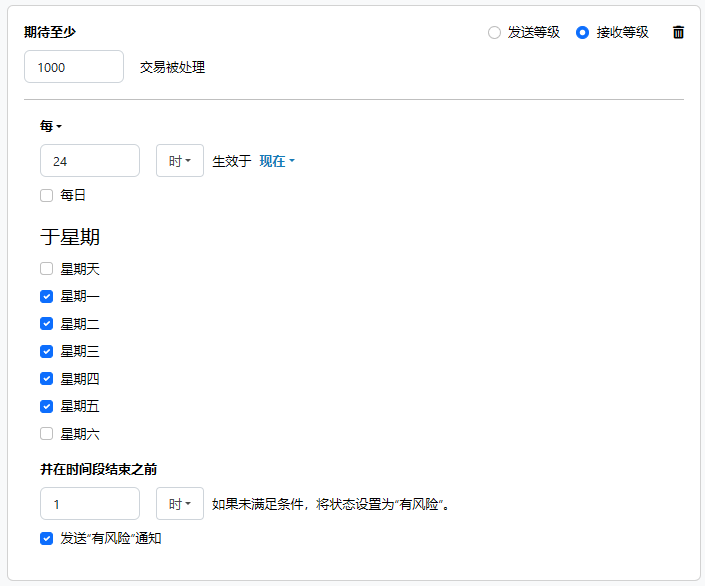
事务选项卡
此选项卡列出了与端口关联的所有消息。使用搜索栏查找特定消息,或点击漏斗图标应用过滤器。可以按时间、消息方向和/或状态进行过滤。
此选项卡上的选项因端口的操作类型而异:
- 如果端口是触发,请使用接收文件按钮启动流程。
- 如果端口是转换或终结,请使用上传文件按钮将文件上传到流程。
建立连接
要建立到任何 REST 服务的连接,需要有效的目标 URL。服务 URL 可以支持各种 HTTP 方法,方法应该根据特定的 web 服务操作或要检索的数据集进行配置。某些服务可能还需要认证或一组自定义头部才能调用该服务。
如果目标 URL 是 ‘https’ URL,则应将 TLS 服务器证书设置为标识服务器的公钥证书。可设置为 Any Certificate 以信任目标服务器。
认证方式
REST 端口支持多种身份验证类型,每种类型都有其自己的要求:
-
Basic (明文), Digest (加密),和 NTLM 需要用户名密码身份验证。 这些凭证作为请求中的消息头提供给 REST 服务。
-
OAuth 身份验证需要在 REST 服务的 Web 门户或开发控制台中注册应用程序。 要包含在应用程序注册中的 回调 URL 显示在 UI 中。 选择适用于 REST 服务的 授予类型,并从 REST 服务的 Web 门户或开发控制台中显示的详细信息中指定其余设置。 然后单击“获取新访问令牌”以获取与服务交互所需的令牌。 检索到初始令牌后,应用程序会在令牌即将到期时刷新它们。
-
Bearer Token 份验证需要来自服务的 Web 门户或开发控制台的令牌。
-
AWS Signature 身份验证用于针对 Amazon 进行身份验证,需要 Amazon 提供的配置凭证:访问密钥、密钥等。
测试请求配置
可以随时测试当前配置,而无需创建发送到流程中的消息或事务。点击“REST 详细信息”选项卡上的“测试”。下图显示了成功测试的“响应正文”结果。

- 响应正文:以服务器返回的格式显示 REST 请求的输出。
- 响应标头:显示服务器返回的响应中包含的响应标头。
- 消息标头:显示测试输出中包含的消息标头。
- 日志:显示测试日志。
正文类型
使用端口的 请求详情 标签页指定正文的配置方式以及提供的信息类型。以下列表更详细地介绍了每个选项。
- 无(none):REST 请求未提供任何正文。
- 表单数据(form-data):正文作为一组 键值对(字段)提供。 使用名称旁边的下拉列表选择字段类型。
- 静态:提供 名称 和 值。
- XML:在 UI 中提供 名称。 值是从端口处理的输入文件中动态读取的。 有关详细信息,请参阅动态表单数据。
- 文件:每个端口都可以将一个正文字段设置为“文件”。 这会导致输入文件在请求正文中发送。 由于端口使用输入文件本身作为表单数据,值 字段呈灰色显示。
注意:文件选项与动态请求和其他文件请求不兼容。 如果使用此选项,则只能将其与静态字段结合使用。 - 消息头:使用 值 字段指定从输入消息中的哪个消息头读取正文。
- ArcScript:提供的 Value 呈现为 ArcScript,结果值用于请求正文中。
- x-www-urlencoded:body的配置方式与form-data相同; 但是,名称-值对被编码为 URL 查询字符串,而不是多部分表单数据。
- 输入原文件(raw):正文设置为端口处理的输入文件的内容。 使用下拉列表选择正文的 内容类型,或在 标题 部分中将其指定为自定义标题。
静态请求
具有完全静态内容的 REST 请求(例如,使用 HTTP GET 方法的请求)不需要输入文件,因为请求内容完全在端口 UI 中配置。只需在头部中添加任何必要的名称-值对为自定义头,或在正文中添加表单数据即可。
如果使用了自动接收,则可以根据计划自动发送静态请求。对每个请求的响应将存储在 Receive 文件夹中,或转发到工作流中的下一个端口。
如果使用自动发送,到达端口 Send 文件夹的文件也会触发静态请求。输入文件的内容将被忽略,并根据 UI 中的配置发送请求。
动态请求
可以使用来自端口的 Send 文件夹中的文件数据动态填充 REST 请求。
原始输入数据
如果请求的正文类型设置为 raw,输入文件的内容将作为 REST 请求的正文发送。
数据的具体内容类型可以通过 content-type 下拉菜单设置。如果所需的内容类型没有列出,可能需要在头部添加一个 Content-Type 头部。
动态表单数据
如果请求的正文类型设置为 form-data 或 x-www-urlencoded,则端口将从输入文件中查找特定值来填充请求。对于设置为 动态 的每个正文字段,端口将扫描输入文件以查找与字段名同名且遵循特定 XML 结构的 XML 元素:
<Items>
<FormData>
<FieldName></FieldName>
</FormData>
</Items>
为了适应这种结构,强烈建议在工作流中的 REST 端口之前使用 XML Map 端口如下所述。
当找到与字段名和所需 XML 结构匹配的元素时,此元素中的值将用作正文字段中的值。例如,如果正文具有名为 “CustomerID” 的动态字段,并且输入文件具有以下XML:
<Items>
<FormData>
<CustomerID>12354</CustomerID>
</FormData>
</Items>
然后,REST 端口将 “CustomerID” 字段的值设置为 12354。
带有 XML 映射的动态模板
XML Map 端口应与 REST 端口结合使用,用来根据其它 XML 数据结构轻松构建动态请求。XML Map 端口将任意的自定义 XML 结构转换为 REST 端口期望的 XML 结构。
首先,使用请求中应该存在的动态(和静态)正文字段集配置 REST 端口。然后,将 XML Map 端口连接到知行之桥工作流中的 REST 端口,并保存更改。允许 XML Map 端口检测 REST 端口在传入的输入文件中需要哪些字段。
然后,XML Map 端口的目标文件下拉列表中包含 REST 请求的模式。选择此作为目标文件,然后将源文件设置为任意自定义 XML 结构。这将填充 XML Map 设计器视图,并且可以将 REST 请求中的数据从源结构拖放到目标结构中。映射完成后,XML Map 端口将自动把源文件匹配的文件转换为有效的 REST 请求结构。
有关使用 XML Map 端口的更多信息,请参阅 XML Map 端口文档。
URL
如果在端口配置面板的 高级设置 选项卡中选择了 在 URL 中使用 ArcScript,则可以运行 ArcScript 中的表达式以将动态字符串生成为 URL。 例如,以下 URL 包含日期和时间:
http://myendpoint.com/api?day=[_ | now('yyyyMMdd')]
这个 URL 在传入消息中包含一个标题,用于通过发送自动化触发的查询:
http://myendpoint.com/api?customer=[_message.header:customerid]
最后,此 URL 使用从上次查询时间到当前时间戳的动态日期范围,并对第一次查询使用默认时间戳:
http://myendpoint.com/api?DateFrom=[_connector.lastruntimestamp | def('2025-01-01T00:00:00-04:00')]&DateTo=[_connector.currenttimestamp]
头部
如果在端口配置面板的 高级设置 选项卡上选择了 在头部中使用 ArcScript,则可以运行 ArcScript 中的表达式以生成动态字符串作为标题值。 例如,以下消息头包含日期和时间:
Timestamp [_ | now('yyyyMMdd')]
下面的标题包含通过发送自动化触发的查询的客户 ID:
Customer [_message.header:customerid]
响应事件
可以在 REST 端口中使用响应事件与从服务器收到的响应(包括正文、头、cookie 等)进行交互,并丰富从端口生成的输出消息。可以在 Response 事件中使用以下 特殊项目。
示例
此脚本读取从 REST 调用收到的 JSON 响应,解析 JSON 中包含的访问令牌,并将其作为标头添加到 REST 端口创建的输出消息中:
<arc:set attr="json.text" value="[_response.body]" />
<arc:set attr="json.map:access_token" value="/json/args/token" />
<arc:call op="jsonDOMGet" item="json">
<arc:set attr="_message.header:access_token" value="[json.access_token | def('Token not found!')]"/>
</arc:call>
以下步骤详细说明了发生的情况:
1 通过 _response.body 访问服务器发送回知行之桥中 REST 端口的响应主体,并将其设置为 jsonDOMGet 操作的文本属性。 jsonDOMGet 的其他属性也会被填充,例如 map 属性,其中包含指向响应主体中所需令牌的 jsonpath。
2 调用 jsonDOMGet 操作。 如果在响应 JSON 主体中找到令牌,则通过 _message.header:access_token 语法将其作为消息头添加到 REST 端口的输出消息中。如果未找到令牌,则 access_token 标头的值将设置为静态字符串:Token not found!。
当查看来自 REST 端口的消息的输出消息详细信息时,结果在知行之桥中如下所示:
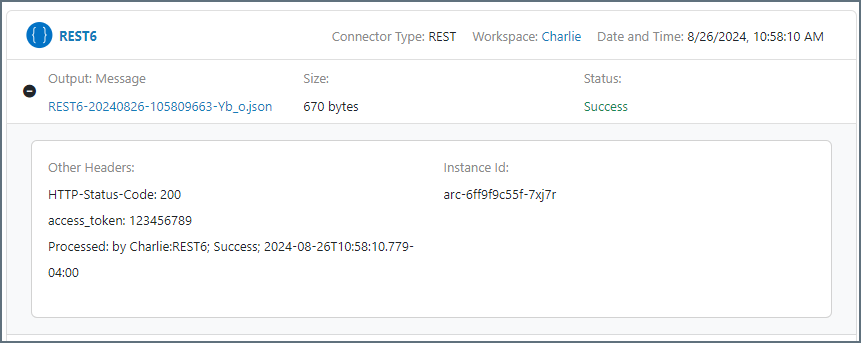
当需要解析从服务器收到的原始 JSON 响应主体中的数据时,这种类型的脚本非常有用,因为请求已发送到服务器。然后可以读取头并将其用于工作流中的后续端口。
提示:如果服务器使用 XML 进行响应,则可以使用 xmlDOMget 实现相同的结果。
宏
在文件命名策略中使用宏可以提高组织效率和对数据的上下文理解。 通过将宏合并到文件名中,可以动态地包含相关信息,例如标识符、时间戳和消息头信息,从而为每个文件提供有价值的上下文。 这有助于确保文件名反映对组织重要的详细信息。
知行之桥 支持这些宏,它们都使用以下语法:%Macro%。
| 宏 | 描述 |
|---|---|
| ConnectorID | 替换为端口的 ConnectorID。 |
| Ext | 替换为端口当前正在处理的文件的文件扩展名。 |
| Filename | 替换为端口当前正在处理的文件的文件名(包括扩展名)。 |
| FilenameNoExt | 替换为端口当前正在处理的文件的文件名(不带扩展名)。 |
| MessageId | 计算端口输出的消息的 MessageId。 |
| RegexFilename:pattern | 将正则表达式模式应用于端口当前正在处理的文件的文件名。 |
| Header:headername | 替换为端口正在处理的当前消息的目标消息头 (headername) 的值。 |
| LongDate | 以常规格式计算系统的当前日期时间(例如,2024 年 1 月 24 日星期三)。 |
| ShortDate | 以 yyyy-MM-dd 格式计算系统的当前日期时间(例如 2024-01-24)。 |
| DateFormat:format | 以指定格式(format)计算系统的当前日期时间。 有关可用的日期时间格式,请参阅示例日期格式 |
| Vault:vaultitem | 计算指定保管库项目的值。 |
示例
某些宏(例如 %Ext% 和 %ShortDate%)不需要参数,但其他宏则需要。 所有带有参数的宏都使用以下语法:%Macro:argument%
以下是带有参数的宏的一些示例:
- %Header:headername%:其中
headername是消息上消息头的名称。 - %Header:mycustomheader% 解析为输入消息上设置的
mycustomheader消息头的值。 - %Header:ponum% 解析为输入消息上设置的
ponum消息头的值。 - %RegexFilename:pattern%:其中“pattern”是正则表达式模式。 例如,
%RegexFilename:^([\w][A-Za-z]+)%匹配并解析为文件名中的第一个单词,并且不区分大小写(test_file.xml解析为test) 。 - %Vault:vaultitem%:其中
vaultitem是 vault 中项目的名称。 例如,%Vault:companyname%解析为存储在保管库中的companyname项的值。 - %DateFormat:format%:其中
format是可接受的日期格式(有关详细信息,请参阅示例日期格式)。 例如,%DateFormat:yyyy-MM-dd-HH-mm-ss-fff%解析为文件上的日期和时间戳。
还可以创建更复杂的宏,如以下示例所示:
- 将多个宏组合在一个文件名中:
%DateFormat:yyyy-MM-dd-HH-mm-ss-fff%%EXT% - 包括宏之外的文本:
MyFile_%DateFormat:yyyy-MM-dd-HH-mm-ss-fff% - 在宏中包含文本:
%DateFormat:'DateProcessed-'yyyy-MM-dd_'TimeProcessed-'HH-mm-ss%
文件请求
当端口的正文类型被设置为 form-data 或 x-www-form-urlencoded 时,你可以将其中一个字段配置为文件。该选项会指定在请求体中将发送的文件。
注意:文件选项与动态请求和其他文件请求不兼容,因此,如果选择此选项,只能将其与Static字段组合使用。